كيفية منع زيادة الأرقام عند استخدام ميزة التعبئة التلقائية بالسحب في Excel؟
على سبيل المثال، الخلية A2 مملوءة بـ KTE00251، وتحتاج إلى ملء الخلايا أدناه بنفس محتوى هذه الخلية. عندما نقوم بسحب مقبض التعبئة التلقائية للخلية A2 لأسفل، يزداد الرقم تلقائيًا (انظر لقطة الشاشة أدناه). فهل هناك أي طريقة لمنع زيادة الرقم عند استخدام التعبئة التلقائية في Excel؟ الطريقة أدناه ستساعدك على تحقيق ذلك.
- منع زيادة الرقم عند استخدام التعبئة التلقائية باستخدام اختصار لوحة المفاتيح
- منع زيادة الرقم باستخدام ميزة التعبئة
- منع زيادة الرقم باستخدام Kutools لـ Excel

منع زيادة الرقم عند استخدام التعبئة التلقائية باستخدام اختصار لوحة المفاتيح
لن يزداد الرقم تلقائيًا إذا استمرينا في الضغط على مفتاح Ctrl أثناء سحب مقبض التعبئة التلقائية في Excel.
في حالتنا هذه، يرجى تحديد الخلية A2؛ واضغط مع الاستمرار على Ctrl والذي سيغير المؤشر إلى صليب مزدوج![]() ؛ ثم اسحب مقبض التعبئة التلقائية لأسفل إلى الخلايا حسب الحاجة.
؛ ثم اسحب مقبض التعبئة التلقائية لأسفل إلى الخلايا حسب الحاجة.
والآن تم ملء الخلايا أدناه بمحتوى الخلية الأولى تمامًا دون زيادة الرقم تلقائيًا. انظر لقطة الشاشة أدناه:

تعبئة الخلايا الفارغة بسهولة بالقيم الموجودة أعلاها/أدناها/إلى اليمين/إلى اليسار في Excel
Kutools لـ Excel’s ملء الخلايا الفارغة الأداة يمكن أن تساعد مستخدمي Excel بسهولة في ملء جميع الخلايا الفارغة بالقيم الموجودة أعلاها/أدناها/إلى اليمين/إلى اليسار في نطاق محدد. كما تدعم هذه الأداة ملء الخلايا الفارغة بنص ثابت أو رقم.
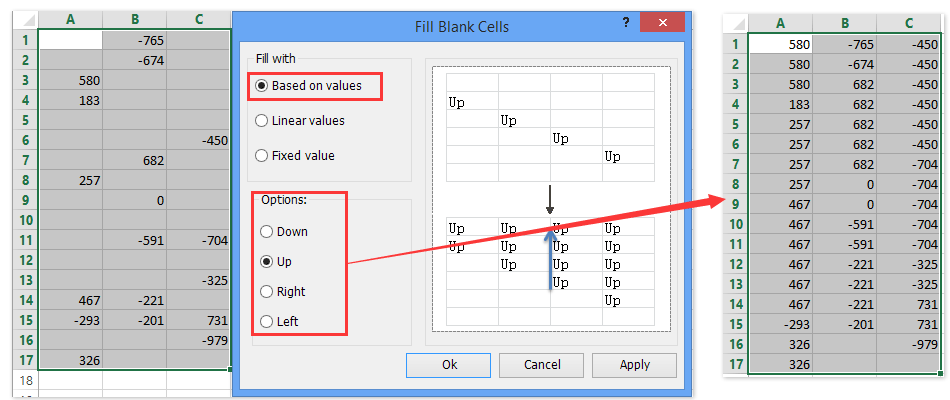
منع زيادة الرقم باستخدام ميزة التعبئة
يمكنك أيضًا تطبيق ميزة التعبئة في Excel لملء الخلايا الفارغة أدناه بمحتوى الخلية الأولى دون زيادة الرقم تلقائيًا في Excel. يرجى القيام بما يلي:
حدد الخلية التي تحتوي على المحتوى والخلايا الفارغة أدناه، ثم انقر فوق الرئيسية > تعبئة > للأسفل. انظر لقطة الشاشة:

والآن تم ملء الخلايا الفارغة أدناه بمحتوى الخلية الأولى تمامًا دون زيادة الرقم تلقائيًا. انظر لقطة الشاشة:

منع زيادة الرقم باستخدام Kutools لـ Excel
إذا كان لديك Kutools لـ Excel مثبتًا، يمكنك تطبيق أداة ملء الخلايا الفارغة الخاصة به لمنع زيادة الرقم بسهولة في Excel. يرجى القيام بما يلي:
Kutools لـ Excel - قم بتعزيز Excel بأكثر من 300 أدوات أساسية. استمتع بميزات ذكاء اصطناعي مجانية بشكل دائم! احصل عليه الآن
1. حدد الخلية التي تحتوي على المحتوى والخلايا الفارغة أدناه، ثم انقر فوق Kutools > إدراج > ملء الخلايا الفارغة.

2. في مربع الحوار ملء الخلايا الفارغة الذي يفتح، يرجى تحديد الخيار بناءً على القيمة في قسم طريقة الملء، وتحديد الخيار لأسفل في قسم الخيارات، ثم النقر على زر موافق.
والآن تم ملء الخلايا الفارغة أدناه بمحتوى الخلية الأولى تمامًا دون زيادة الرقم تلقائيًا. انظر لقطة الشاشة:

ملاحظة: هذه أداة ملء الخلايا الفارغة تدعم أيضًا ملء محتوى الخلية في الخلايا الفارغة إلى اليسار أو الخلايا الفارغة أعلاها. انظر لقطة الشاشة أدناه:

Kutools لـ Excel - قم بتعزيز Excel بأكثر من 300 أدوات أساسية. استمتع بميزات ذكاء اصطناعي مجانية بشكل دائم! احصل عليه الآن
عرض: منع زيادة الرقم عند التعبئة بالقيم من الخلية العلوية أو اليسرى
مقالات ذات صلة:
أفضل أدوات الإنتاجية لمكتب العمل
عزز مهاراتك في Excel باستخدام Kutools لـ Excel، واختبر كفاءة غير مسبوقة. Kutools لـ Excel يوفر أكثر من300 ميزة متقدمة لزيادة الإنتاجية وتوفير وقت الحفظ. انقر هنا للحصول على الميزة الأكثر أهمية بالنسبة لك...
Office Tab يجلب واجهة التبويب إلى Office ويجعل عملك أسهل بكثير
- تفعيل تحرير وقراءة عبر التبويبات في Word، Excel، PowerPoint، Publisher، Access، Visio وProject.
- افتح وأنشئ عدة مستندات في تبويبات جديدة في نفس النافذة، بدلاً من نوافذ مستقلة.
- يزيد إنتاجيتك بنسبة50%، ويقلل مئات النقرات اليومية من الفأرة!
جميع إضافات Kutools. مثبت واحد
حزمة Kutools for Office تجمع بين إضافات Excel وWord وOutlook وPowerPoint إضافة إلى Office Tab Pro، وهي مثالية للفرق التي تعمل عبر تطبيقات Office.
- حزمة الكل في واحد — إضافات Excel وWord وOutlook وPowerPoint + Office Tab Pro
- مثبّت واحد، ترخيص واحد — إعداد في دقائق (جاهز لـ MSI)
- الأداء الأفضل معًا — إنتاجية مُبسطة عبر تطبيقات Office
- تجربة كاملة لمدة30 يومًا — بدون تسجيل، بدون بطاقة ائتمان
- قيمة رائعة — وفر مقارنة بشراء الإضافات بشكل منفرد
